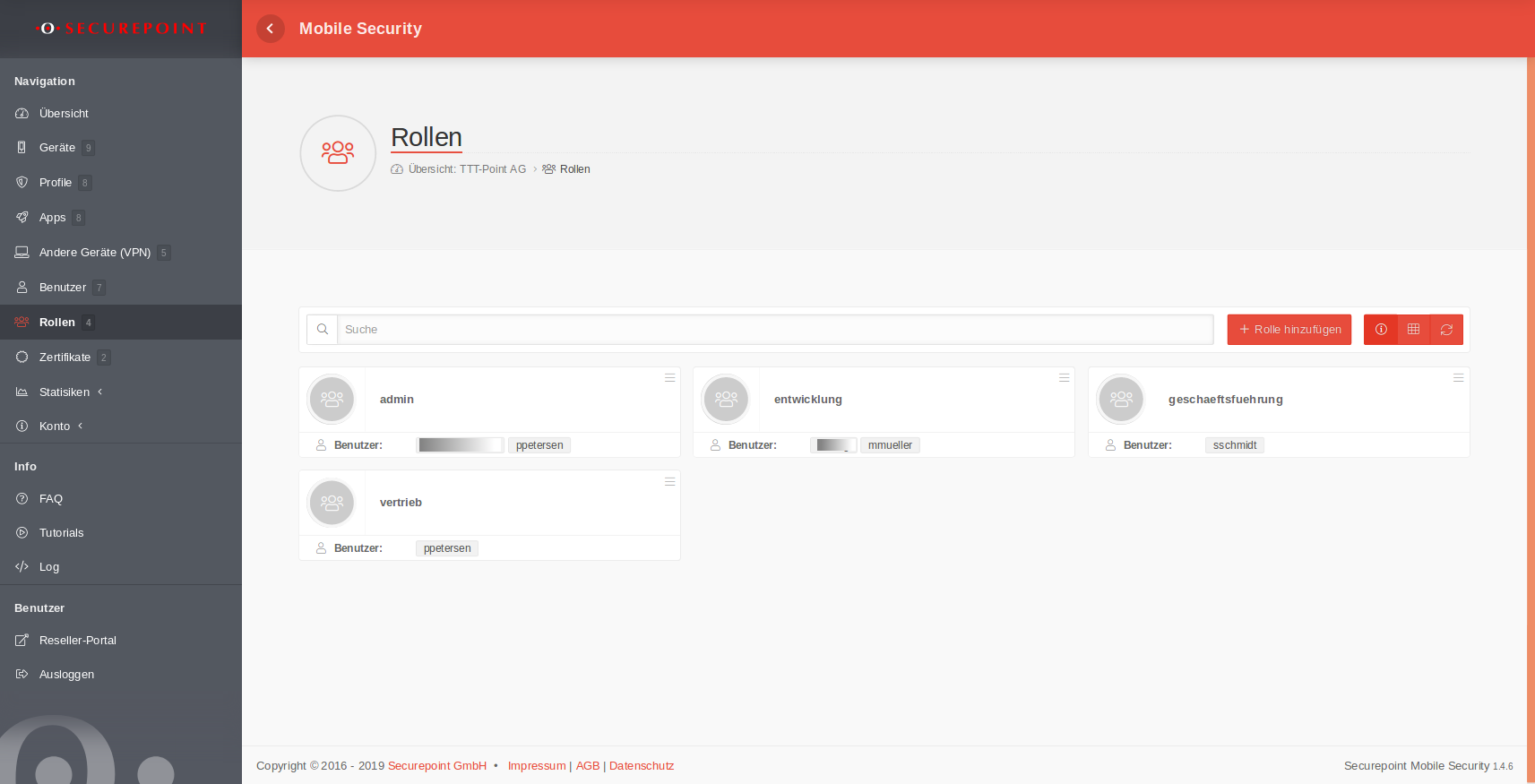KKeine Bearbeitungszusammenfassung |
KKeine Bearbeitungszusammenfassung |
||
| Zeile 1: | Zeile 1: | ||
{{ | {{Set_lang}} | ||
{{#vardefine:headerIcon| fa-fw fal fa-users }} | |||
Außerdem | {{var| display| Rollen | ||
| Roles}} | |||
{{var| 1| Erstellen und Verwalten von Gruppen im Mobile Security Portal | |||
| Creating and managing groups in the Mobile Security Portal}} | |||
{{var| 2| Letzte Anpassung zur Version: | |||
| Last adaptation to the version:}} | |||
{{var| 3| Neu: | |||
| New: }} | |||
{{var| 4| Anpassung durch Layout-Änderungen | |||
| Adjustment through layout changes}} | |||
{{var| 5| Beschreibung der Rollen ''admin'' und ''auditor'' | |||
| Description of the roles ''admin'' and ''auditor''. }} | |||
{{var| 6| Übersicht der Rollenverwaltung | |||
| Overview of Role Administration}} | |||
{{var| 7| MS_v1-4-6_Rollen.png | |||
| MS_v1.5_Rollen-en.png }} | |||
{{var| 8| Übersicht der Rollen | |||
| Overview of roles }} | |||
{{var| 9| In der Rollen-Übersicht können neue Rollen erstellt, bestehende bearbeitet und gelöscht werden. Die Ansicht der Rollen kann in der Listen- oder Kachelansicht dargestellt werden. Außerdem können Details zu den bestehenden Rollen angezeigt und die Liste der Rollen aktualisiert werden. | |||
| New roles can be created, existing ones edited and deleted in the role overview. The view of the roles can be displayed in the list or tile view. You can also view details of existing roles and update the list of roles. }} | |||
{{var| 10| Allgemeine Optionen | |||
| General Options }} | |||
{{var| 11| Suche nach bestimmten Zeichenfolgen in Rollennamen | |||
| Search for specific character strings in role names }} | |||
{{var| 12| Rolle hinzufügen | |||
| Add Role }} | |||
{{var| 13| Details anzeigen / verstecken: Bei sehr vielen Rollen, kann es der Übersichtlichkeit dienen, die Anzeige der verknüpften Benutzer auszublenden. | |||
| Show / hide details: For a large number of roles, it can be useful to hide the display of the linked users for the sake of clarity. }} | |||
{{var| 14| Wechsel zwischen Listen und Rasteransicht. | |||
| Switch between lists and grid view. }} | |||
{{var| 15| Aktualisieren der Anzeige | |||
| Refresh the display }} | |||
{{var| 16| Rollen Optionen | |||
| Role Options}} | |||
{{var| 17| Mit der Schaltfläche {{ spc | menu | o | -}} oben rechts in jeder Rollenkachel stehen folgende Optionen zur Verfügung: | |||
| With the {{ spc | menu | o | -}} button at the top right of each roll tile, the following options are available: }} | |||
{{var| 18| Anzeigen und Ändern der Rollen-Einstellungen. Details siehe ''Rolle hinzufügen''. | |||
| View and change role settings. For details, see ''Add Role''.}} | |||
{{var| 19| Löschen | |||
| Delete }} | |||
{{var| 20| Löscht die Rolle. Das Löschen muss mit {{ spc | OK }} bestätigt werden. | |||
| Deletes the roll. The deletion must be confirmed with {{ spc | OK }}. }} | |||
{{var| 21| Rollen hinzufügen | |||
| Add roles}} | |||
{{var| 22| erstellt eine neue Rolle. Folgende Informationen können dafür eingetragen werden: | |||
| creates a new role. The following information can be entered for this: }} | |||
{{var| 23| Rollenname | |||
| role name }} | |||
{{var| 24| Kommentar | |||
| comment }} | |||
{{var| 25| Optional | |||
| Optional }} | |||
{{var| 26| Benutzer | |||
| User }} | |||
{{var| 27| Besondere Rollen | |||
| Special roles }} | |||
{{var| 27a| Admin | |||
| Admin }} | |||
{{var| 28| ! Benutzer mit der Rolle {{ spc | admin | st | bc=white-l }} , können sich im Portal anmelden und dort '''alle''' Änderungen vornehmen! | |||
| ! Users with the role {{ spc | admin | st | bc=white-l }} can login to the portal and do '''all''' changes there! }} | |||
{{var| 29| Die Rolle '''{{ spc | admin | st | fs=1 }}''' ist vorgegeben und kann nicht gelöscht werden. | |||
| The role '''{{ spc | admin | st | fs=1 }}'' is default and cannot be deleted.}} | |||
{{var| 30| Auditor | |||
| Auditor}} | |||
{{var| 31| Für eine DSGVO-konforme Verwendung ist es erforderlich, unter {{ spc | info | Menü | w=x }} / {{ spc | da | Menü | w=x }} die Pseudonymisierung zu aktivieren. | |||
| For DSGVO-compliant use, it is necessary to activate pseudonymization under {{ spc | info | Menu | w=x }} / {{ spc | da | Menu | w=x }}. }} | |||
</div>{{DISPLAYTITLE: {{#var:display| Rollen}} }}{{Select_lang}}{{TOC2}} | |||
<p>''' {{#var:1| Erstellen und Verwalten von Gruppen im Mobile Security Portal}} '''</p> | |||
<p> {{#var:2| Letzte Anpassung zur Version:}} '''1.4.6''' <small>(03.2019)</small></p> | |||
<p> {{cl | {{#var:3| Neu:}} | | |||
* {{#var:4| Anpassung durch Layout-Änderungen}} | |||
* {{#var:5| Beschreibung der Rollen ''admin'' und ''auditor''}} | w=40px }}</p> | |||
<br> | |||
---- | ---- | ||
== | === {{ spc | r | c | - | bc=white-l | c=rot | bdc=grau | bd=1px | lh=2.2em }} {{#var:6| Übersicht der Rollenverwaltung}} === | ||
== | <div class="pageheader-icon"><i class="fa-fw fal fa-users"></i></div> | ||
{{ | {{ pt3 | {{#var:7| MS_v1-4-6_Rollen.png}} | {{#var:8| Übersicht der Rollen}} }} | ||
{{#var:9| In der Rollen Übersicht können neue Rollen erstellt, bestehende bearbeitet und gelöscht werden. Die Ansicht der Rollen kann in der Listen- oder Kachelansicht dargestellt werden. Außerdem können Details zu den bestehenden Rollen angezeigt und die Liste der Rollen aktualisiert werden.}} | |||
====Allgemeine Optionen==== | ==== {{#var:10| Allgemeine Optionen}} ==== | ||
<div style="margin-left: 30px;"> | <div style="margin-left: 30px;"> | ||
{| | {| | ||
|- | |- | ||
| style="width: 170px; padding: 5px 2px;" | {{ ic | Suche | icon=suche | w=130px}} || Suche nach bestimmten Zeichenfolgen in Rollennamen | | style="width: 170px; padding: 5px 2px;" | {{ ic | Suche | icon=suche | w=130px}} || {{#var:11| Suche nach bestimmten Zeichenfolgen in Rollennamen}} | ||
|- | |- | ||
| {{ spc | + | b | Rolle hinzufügen }} || style="line-height: 30px;" | s.u. | | {{ spc | + | b | {{#var:12| Rolle hinzufügen}} }} || style="line-height: 30px;" | s.u. | ||
|- | |- | ||
| style="vertical-align: top;" | {{ spc | i | |-}} {{a|5}} || Details anzeigen / verstecken: Bei sehr vielen Rollen, kann es der Übersichtlichkeit dienen, die Anzeige der verknüpften Benutzer auszublenden. | | style="vertical-align: top;" | {{ spc | i | |-}} {{a|5}} || {{#var:13| Details anzeigen / verstecken: Bei sehr vielen Rollen, kann es der Übersichtlichkeit dienen, die Anzeige der verknüpften Benutzer auszublenden.}} | ||
|- | |- | ||
| {{ spc | list ||-}} / {{ spc | menu ||-}} {{a|5}} || Wechsel zwischen Listen und Rasteransicht. | | {{ spc | list ||-}} / {{ spc | menu ||-}} {{a|5}} || {{#var:14| Wechsel zwischen Listen und Rasteransicht.}} | ||
|- | |- | ||
| {{ spc | sync ||-}} {{a|5}} || Aktualisieren der Anzeige | | {{ spc | sync ||-}} {{a|5}} || {{#var:15| Aktualisieren der Anzeige}} | ||
|} | |} | ||
| Zeile 51: | Zeile 105: | ||
==== Rollen Optionen ==== | ==== {{#var:16| Rollen Optionen}} ==== | ||
<div style="margin-left: 30px;"> | <div style="margin-left: 30px;"> | ||
Mit der Schaltfläche {{ spc | menu | o | -}} oben rechts in jeder Rollenkachel stehen folgende Optionen zur Verfügung: | {{#var:17| Mit der Schaltfläche {{ spc | menu | o | -}} oben rechts in jeder Rollenkachel stehen folgende Optionen zur Verfügung:}} | ||
{| | {| | ||
|- | |- | ||
| {{ spc | edit | o }} || Anzeigen und Ändern der Rollen-Einstellungen. Details siehe ''Rolle hinzufügen''. | | {{ spc | edit | o }} || {{#var:18| Anzeigen und Ändern der Rollen-Einstellungen. Details siehe ''Rolle hinzufügen''.}} | ||
|- | |- | ||
| style="vertical-align: top;" | {{ spc | trash | o| Löschen | w=150px }} || Löscht die Rolle. Das Löschen muss mit {{ spc | OK }} bestätigt werden. | | style="vertical-align: top;" | {{ spc | trash | o| {{#var:19| Löschen}} | w=150px }} || {{#var:20| Löscht die Rolle. Das Löschen muss mit {{ spc | OK }} bestätigt werden.}} | ||
|} | |} | ||
<br><br> | <br><br> | ||
</div> | </div> | ||
=== Rollen hinzufügen === | === {{#var:21| Rollen hinzufügen}} === | ||
<div style="margin-left: 30px;"> | <div style="margin-left: 30px;"> | ||
{{ spc | + | b | Rolle hinzufügen }} erstellt eine neue Rolle. Folgende Informationen können dafür eingetragen werden: | {{ spc | + | b | {{#var:21|Rolle hinzufügen}} }} {{#var:22| erstellt eine neue Rolle. Folgende Informationen können dafür eingetragen werden:}} | ||
:<p>{{ td | {{ b | Rollenname }} | {{ ic | Rollenname | w=100px }} | w=100px }}</p> | :<p>{{ td | {{ b | {{#var:23| Rollenname}} }} | {{ ic | {{#var:23|Rollenname}} | w=100px }} | w=100px }}</p> | ||
:<p>{{ td | {{ b | Kommentar }} | {{ ic | Kommentar | w=100px}} <small>Optional</small> | w=100px}}</p> | :<p>{{ td | {{ b | {{#var:24| Kommentar}} }} | {{ ic | {{#var:24|Kommentar}} | w=100px}} <small>{{#var:25| Optional}} </small> | w=100px}}</p> | ||
:<p>{{ td | {{ b | Benutzer }} | {{ ic | Benutzer | w=100px }} <small>Optional</small> | w=100px}}</p> | :<p>{{ td | {{ b | {{#var:26| Benutzer}} }} | {{ ic | {{#var:26|Benutzer}} | w=100px }} <small>{{#var:25|Optional}}</small> | w=100px}}</p> | ||
<br> | <br> | ||
:<p>{{ spc | save }}</p> | :<p>{{ spc | save }}</p> | ||
</div> | </div> | ||
=== Besondere Rollen === | === {{#var:27| Besondere Rollen}} === | ||
==== {{ spc | r | c | - | bc=gelb | fs=10px | pd=5px }} Admin ==== | ==== {{ spc | r | c | - | bc=gelb | c=white-l | fs=10px | pd=5px }} {{#var:27a| Admin}} ==== | ||
<div style="margin-left: 30px;"> | <div style="margin-left: 30px;"> | ||
<p>{{ Hinweis | ! Benutzer mit der Rolle {{ spc | admin | st | bc=white-l }} , können sich im Portal anmelden und dort '''alle''' Änderungen vornehmen! | grün }}</p> | <p>{{ Hinweis | {{#var:28| ! Benutzer mit der Rolle {{ spc | admin | st | bc=white-l }} , können sich im Portal anmelden und dort '''alle''' Änderungen vornehmen!}} | grün }}</p> | ||
<p>Die Rolle '''{{ spc | admin | st | fs=1 }}''' ist vorgegeben und kann nicht gelöscht werden.</p> | <p>{{#var:29| Die Rolle '''{{ spc | admin | st | fs=1 }}''' ist vorgegeben und kann nicht gelöscht werden.}}</p> | ||
</div> | </div> | ||
==== {{ spc | r | c | - | bc=gelb | fs=10px | pd=5px }} Auditor ==== | ==== {{ spc | r | c | - | bc=gelb | fs=10px | pd=5px }} {{#var:30| Auditor}} ==== | ||
<div style="margin-left: 30px;"> | <div style="margin-left: 30px;"> | ||
<p>Für eine DSGVO-konforme Verwendung ist es erforderlich, unter {{ spc | info | Menü | w=x }} / {{ spc | da | Menü | w=x }} die Pseudonymisierung zu aktivieren. <!--: <br>{{ b | Pseudonymisierung aktiviert }} {{ ButtonAn }}--></p> | <p>{{#var:31| Für eine DSGVO-konforme Verwendung ist es erforderlich, unter {{ spc | info | Menü | w=x }} / {{ spc | da | Menü | w=x }} die Pseudonymisierung zu aktivieren.}} <!--: <br>{{ b | Pseudonymisierung aktiviert }} {{ ButtonAn }}--></p> | ||
<p>Um in den Statistiken Pseudonymisierte Geräte zu depseudonymisieren ist ein Auditor notwendig.</p> | <p>Um in den Statistiken Pseudonymisierte Geräte zu depseudonymisieren ist ein Auditor notwendig.</p> | ||
<!-- <p>Dazu wird eine Rolle angelegt, deren Name '''zwingend''' {{ spc | '''auditor''' | st | fs=1}} lautet.<br> | <!-- <p>Dazu wird eine Rolle angelegt, deren Name '''zwingend''' {{ spc | '''auditor''' | st | fs=1}} lautet.<br> | ||
Version vom 19. Dezember 2019, 11:19 Uhr
Erstellen und Verwalten von Gruppen im Mobile Security Portal
Letzte Anpassung zur Version: 1.4.6 (03.2019)
- Neu:
- Anpassung durch Layout-Änderungen
- Beschreibung der Rollen admin und auditor
Übersicht der Rollenverwaltung
In der Rollen-Übersicht können neue Rollen erstellt, bestehende bearbeitet und gelöscht werden. Die Ansicht der Rollen kann in der Listen- oder Kachelansicht dargestellt werden. Außerdem können Details zu den bestehenden Rollen angezeigt und die Liste der Rollen aktualisiert werden.
Allgemeine Optionen
| Suche nach bestimmten Zeichenfolgen in Rollennamen | |
| Rolle hinzufügen | s.u. |
| |
Details anzeigen / verstecken: Bei sehr vielen Rollen, kann es der Übersichtlichkeit dienen, die Anzeige der verknüpften Benutzer auszublenden. |
| / |
Wechsel zwischen Listen und Rasteransicht. |
| |
Aktualisieren der Anzeige |
Rollen Optionen
Mit der Schaltfläche oben rechts in jeder Rollenkachel stehen folgende Optionen zur Verfügung:
| Bearbeiten | Anzeigen und Ändern der Rollen-Einstellungen. Details siehe Rolle hinzufügen. |
| Löschen | Löscht die Rolle. Das Löschen muss mit OK bestätigt werden. |
Rollen hinzufügen
Rollen hinzufügen erstellt eine neue Rolle. Folgende Informationen können dafür eingetragen werden:
- Rollenname
- Rollenname
- Kommentar
- Kommentar Optional
- Benutzer
- Benutzer Optional
Speichern
Besondere Rollen
Admin
Benutzer mit der Rolle admin , können sich im Portal anmelden und dort alle Änderungen vornehmen!
Die Rolle admin ist vorgegeben und kann nicht gelöscht werden.
Auditor
Für eine DSGVO-konforme Verwendung ist es erforderlich, unter / die Pseudonymisierung zu aktivieren.
Um in den Statistiken Pseudonymisierte Geräte zu depseudonymisieren ist ein Auditor notwendig.